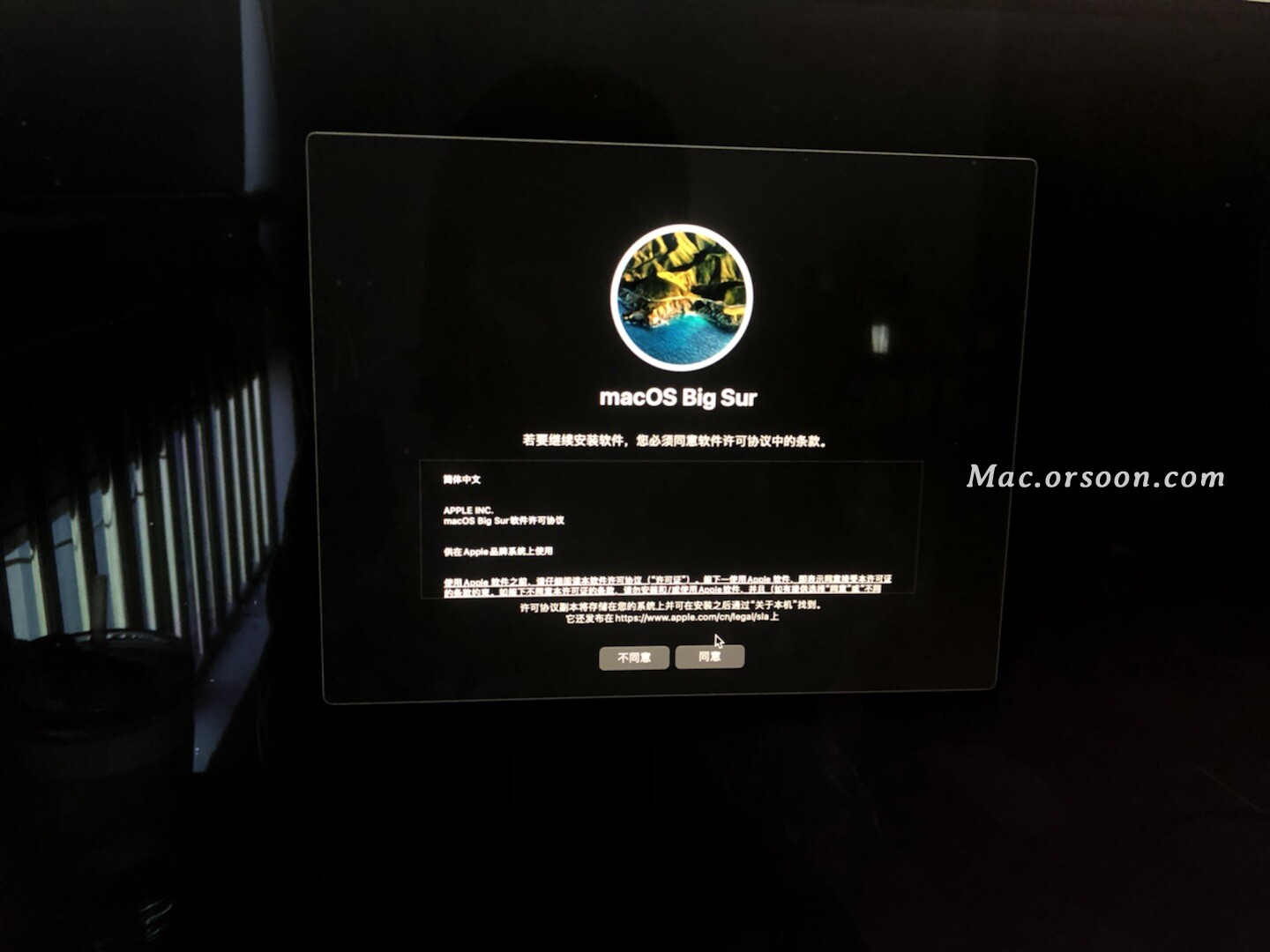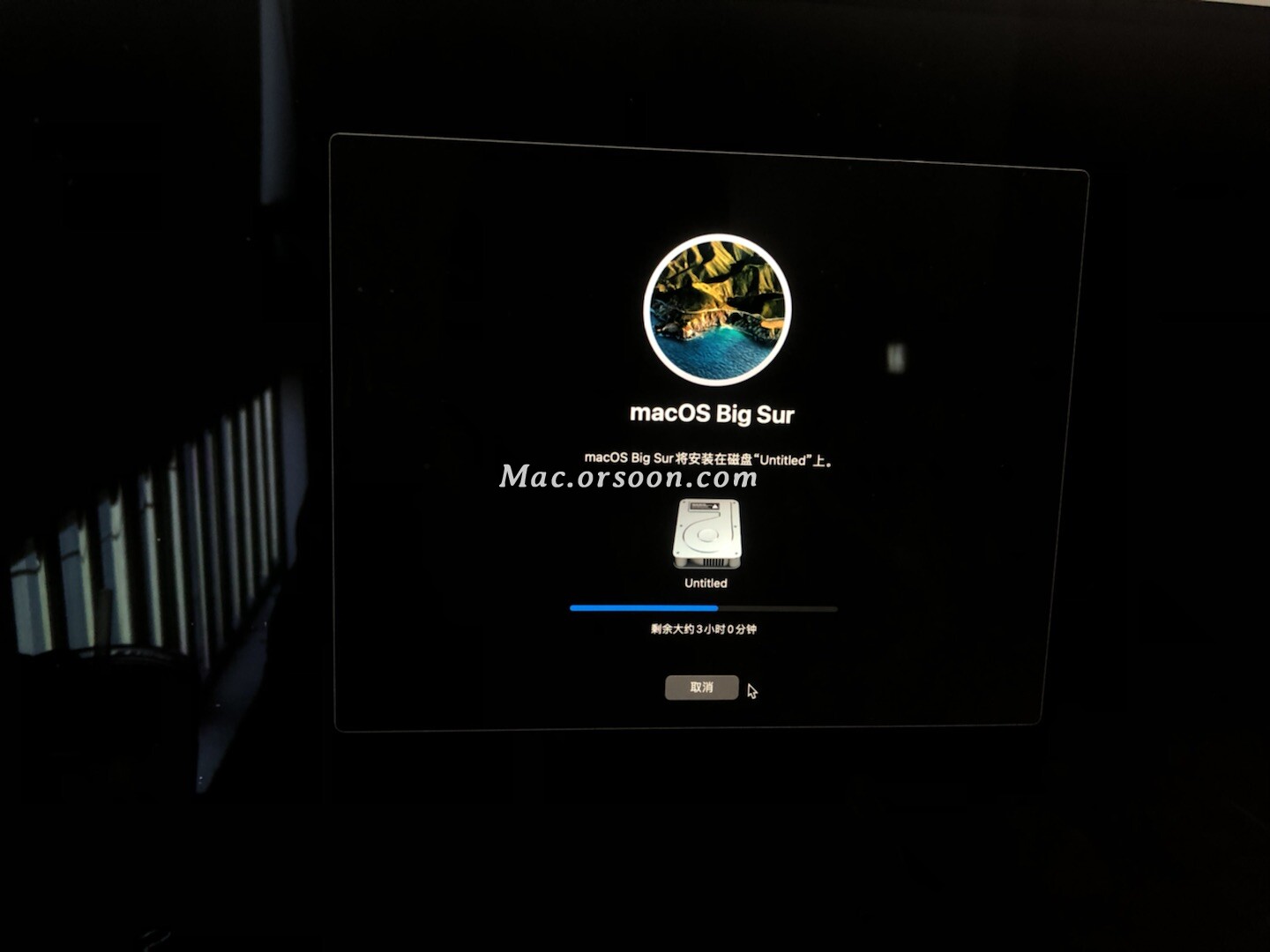Mac最新的Apple M1芯片的重装教程与Intel芯片的不同,M1的如果使用抹掉硬盘再重装时,无法通过mac的恢复功能进行重装,无法再进入系统,也可能提示“准备更新时出错。未能个性化软件更新。请再试一次。”的错误,本次小编为您带来了Apple M1芯片版Mac系统重装教程,快来看看吧!
Apple M1芯片版Mac系统重装教程
1、电脑关机后,重启Mac时不要放手,继续按住电源按钮,直至您看到启动选项窗口,选择【选项】,如图:

2、进入窗口后,请从菜单栏中选取实用工具【终端】,如图:
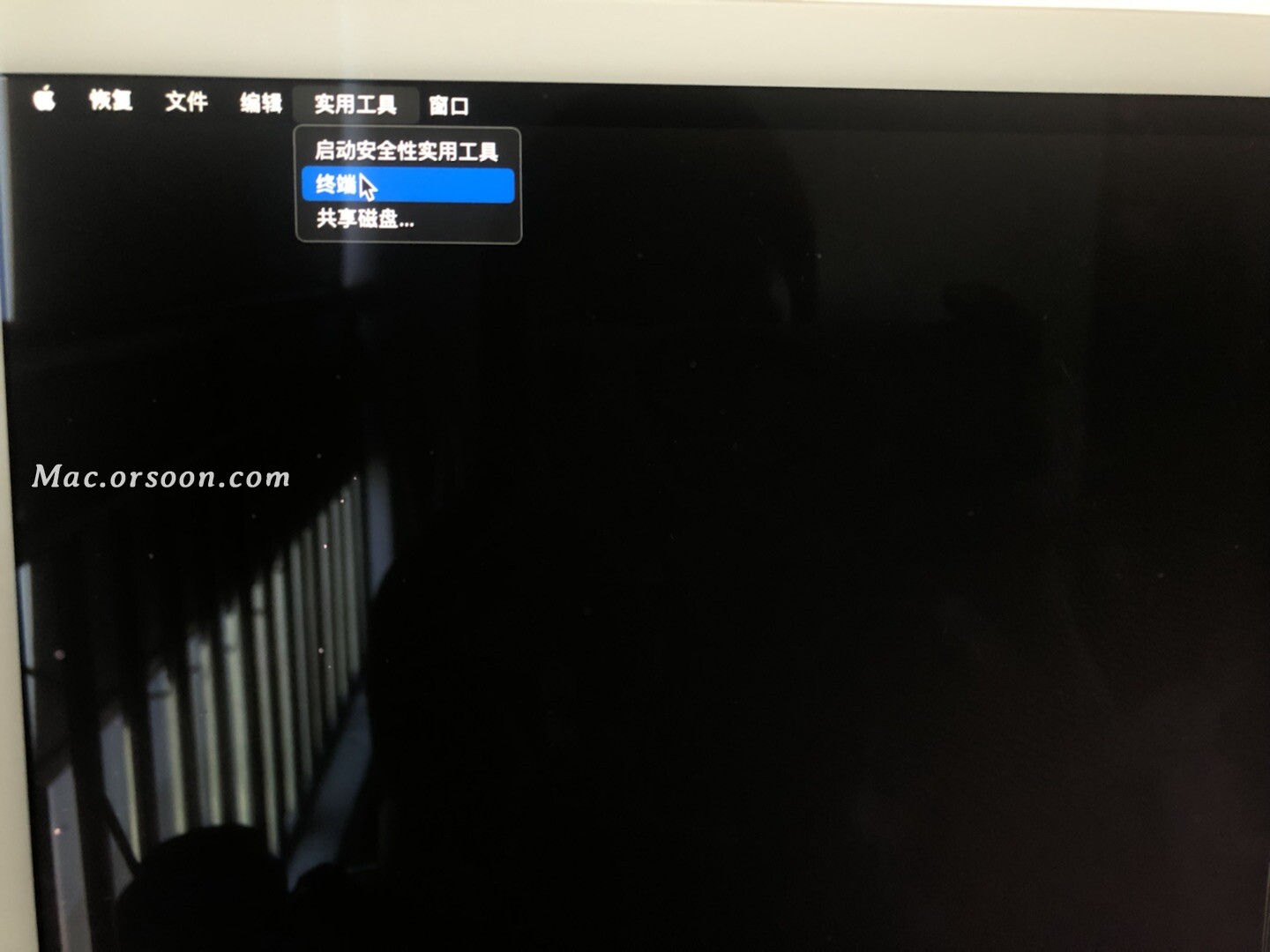
3、在【终端】内输入命令 【resetpassword】命令,然后点击Return回车键,如图:

4、回车完成后,先点击【重设密码】窗口,以将它前置,然后从菜单栏中选取【恢复助理】【抹掉 Mac】,如图:

5、在打开的窗口中点按【抹掉 Mac】,如图:

6、然后再次点击【抹掉 Mac】进行确认,然后您的 Mac 会自动重新启动,如图:

7、当系统在启动期间提示您选取语言时,请完成相应的选择,如图:

8、如果您看到一条提醒信息,提示所选磁盘上的 macOS 版本需要重新安装,请点按“macOS 实用工具”。
9、您的 Mac 将开始激活;在此期间,设备需要连接至互联网。待 Mac 激活后,请点按“退出到恢复实用工具”。

10、再次实施第 3 步至第 9 步,然后继续完成下一部分。
11、实用工具窗口中选择【重新安装 macOS Big Sur】,然后按照屏幕上的说明步骤,直至安装完成!